Cara menggunakan wildcard dalam kueri google sheets
Anda dapat menggunakan tanda % sebagai karakter pengganti dalam kueri Google Spreadsheet:
Metode 1: Kembalikan sel yang dimulai dengan karakter tertentu
=QUERY( A1:A10 , " Select A where A like 'hello%' ")
Metode 2: Mengembalikan sel yang diakhiri dengan karakter tertentu
=QUERY( A1:A10 , " Select A where A like '%hello' ")
Metode 3: Mengembalikan sel yang berisi karakter tertentu
=QUERY( A1:A10 , " Select A where A like '%hello%' ")
Contoh berikut menunjukkan cara menggunakan masing-masing metode dalam praktik.
Metode 1: Kembalikan sel yang dimulai dengan karakter tertentu
Kita bisa menggunakan rumus berikut untuk mengembalikan setiap sel di kolom A yang dimulai dengan “Kami” :
=QUERY( A1:A10 , " Select A where A like 'We%' ")
Tangkapan layar berikut menunjukkan cara menggunakan rumus ini:
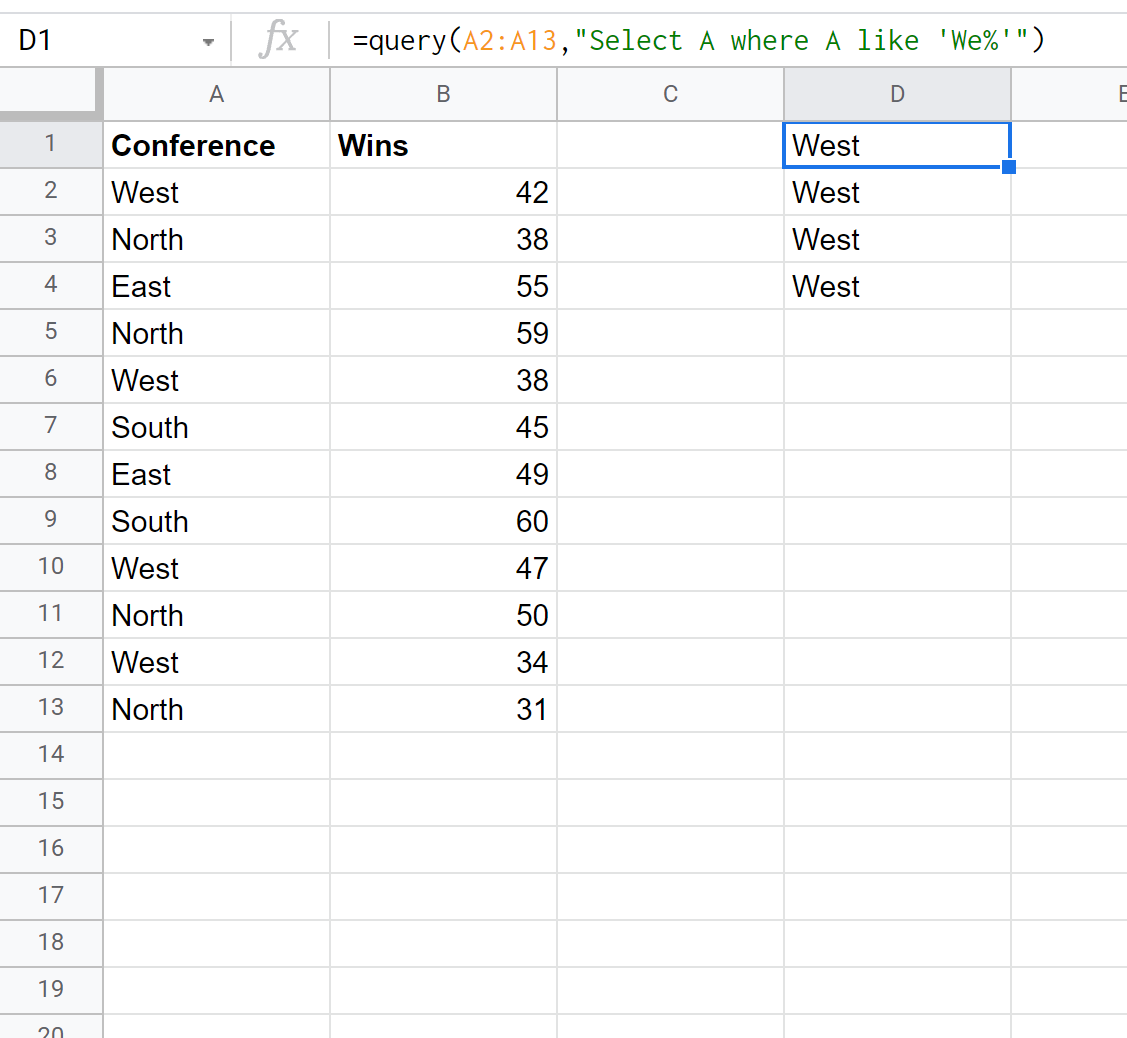
Metode 2: Mengembalikan sel yang diakhiri dengan karakter tertentu
Kita bisa menggunakan rumus berikut untuk mengembalikan setiap sel di kolom A yang diakhiri dengan ‘th’ :
=QUERY( A1:A10 , " Select A where A like '%th' ")
Tangkapan layar berikut menunjukkan cara menggunakan rumus ini:
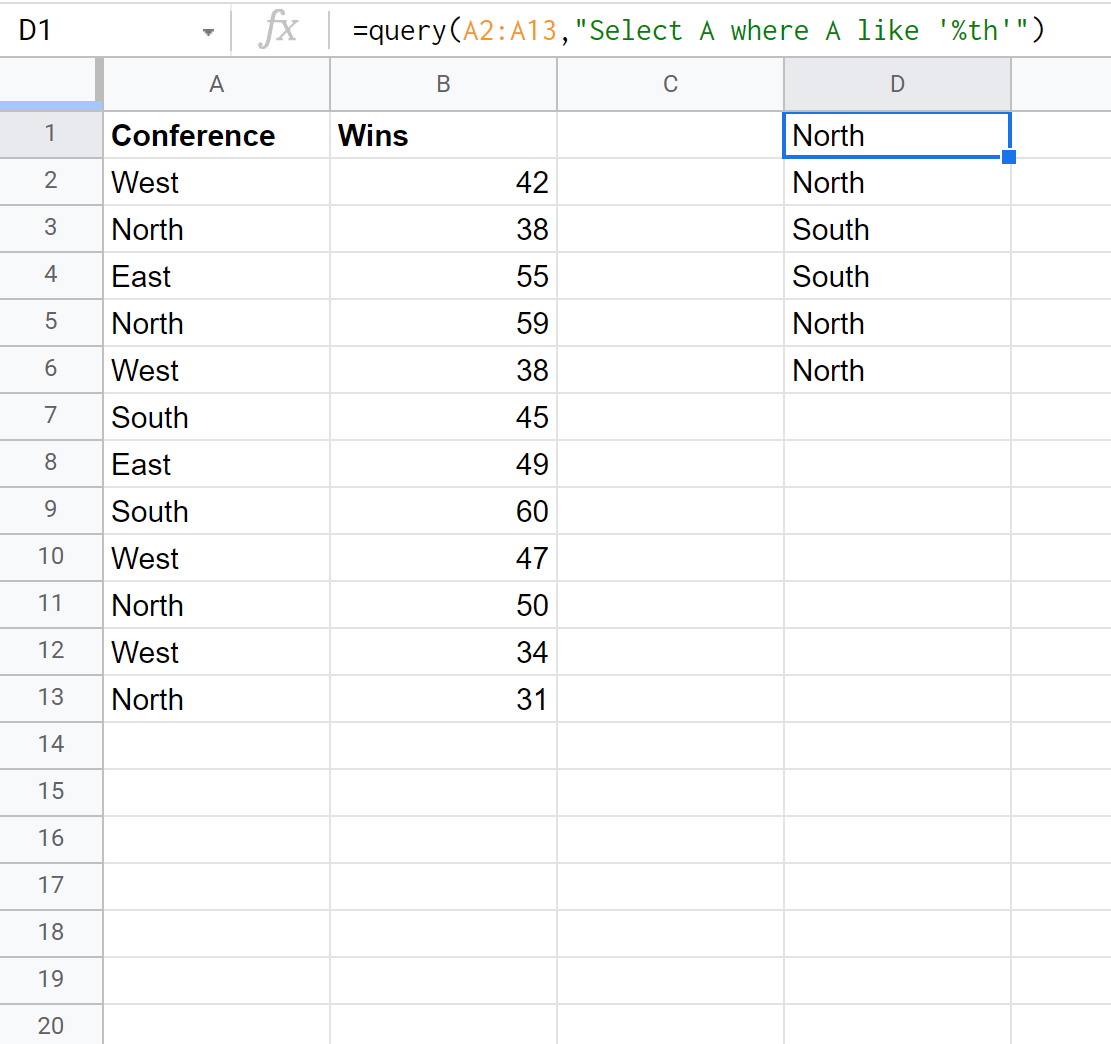
Metode 3: Mengembalikan sel yang berisi karakter tertentu
Kita bisa menggunakan rumus berikut untuk mengembalikan setiap sel di kolom A yang berisi “atau” di suatu tempat dalam string:
=QUERY( A1:A10 , " Select A where A like '%ou%' ")
Tangkapan layar berikut menunjukkan cara menggunakan rumus ini:
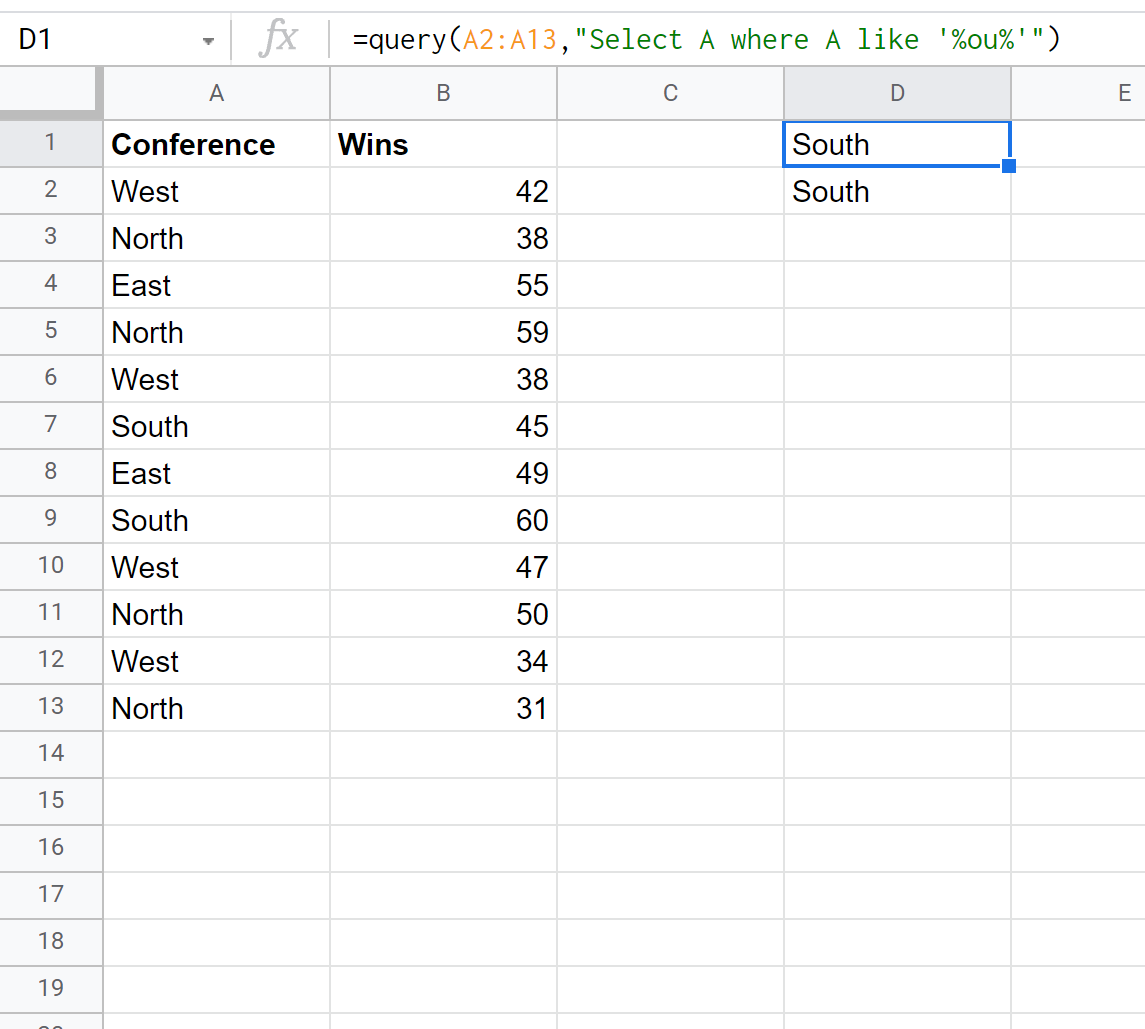
Sumber daya tambahan
Tutorial berikut menjelaskan cara melakukan kueri umum lainnya di Google Spreadsheet:
Kueri Google Spreadsheet: pilih baris yang berisi string
Kueri Google Spreadsheet: cara menggunakan beberapa kriteria dalam kueri
Kueri Google Spreadsheet: Cara menggunakan referensi sel dalam rumus
Kueri Google Spreadsheet: cara memilih beberapa kolom